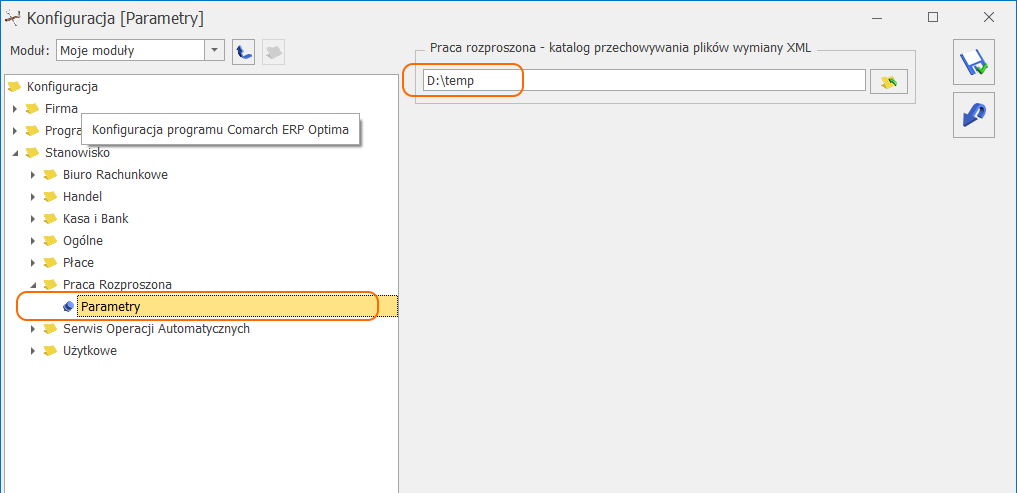Usługa Comarch OCR – instrukcja instalacji i korzystania
Wstęp
Comarch OCR to usługa, która pozwala na odczytanie zdjęcia/skanu faktury i wprowadzenie dokumentu do rejestru VAT zakupu w Comarch ERP Optima. Dodawanie dokumentu wykorzystuje istniejącą w programie od lat funkcję pracy rozproszonej.
Dostępna w Comarch ERP Optima od wersji 2019.2. W aktualnej wersji dokumenty trafiają tylko do rejestru VAT zakupu.
Jakie dokumenty rozpoznajemy i jakie dane z dokumentów odczytujemy?
Comarch OCR rozpoznaje dane z faktur zakupu w walucie PLN. Rozpoznawane są następujące dane:
- numer NIP – po znalezieniu numeru NIP sprzedawcy jest on sprawdzany w rejestrze GUS, po czym na dokument w rejestrze zakupu VAT przenoszone są dane pobrane z GUS,
- numer dokumentu,
- data wystawienia i sprzedaży,
- forma płatności i termin płatności,
- stawki VAT oraz kwoty,
- numer rachunku bankowego.
Jakich dokumentów nie potrafi jeszcze rozpoznać i przetworzyć usługa Comarch OCR
- nie są obsługiwane faktury wypisywane odręcznie
- nie są obsługiwane faktury zaliczkowe
- nie są obsługiwane rachunki
- nie są obsługiwane paragony
- nie są obsługiwane dokumenty w walutach obcych,
- nie są obsługiwane faktury wielostronicowe.
Jak robić zdjęcia lub skany
Podczas pracy z Comarch OCR aby zmaksymalizować poprawność rozpoznawania danych trzeba zwrócić uwagę na poniższe informacje:
- potrzebny jest dobrej jakości skan dokumentu lub zdjęcie dokumentu w formacie jpg lub pdf,
- skan dokumentu/zdjęcie powinny być wykonane w pionie zgodnie z orientacją tekstu na dokumencie,
- maksymalny rozmiar pliku to 20 MB.
Zadbaj o dobrą jakość graficzną obrazu faktury. Zdjęcia faktury rób przy dobrym oświetlaniu,

Generuj obraz w pionie (zgodnie z poprawnym widokiem do czytania) i możliwie bez przekrzywień,
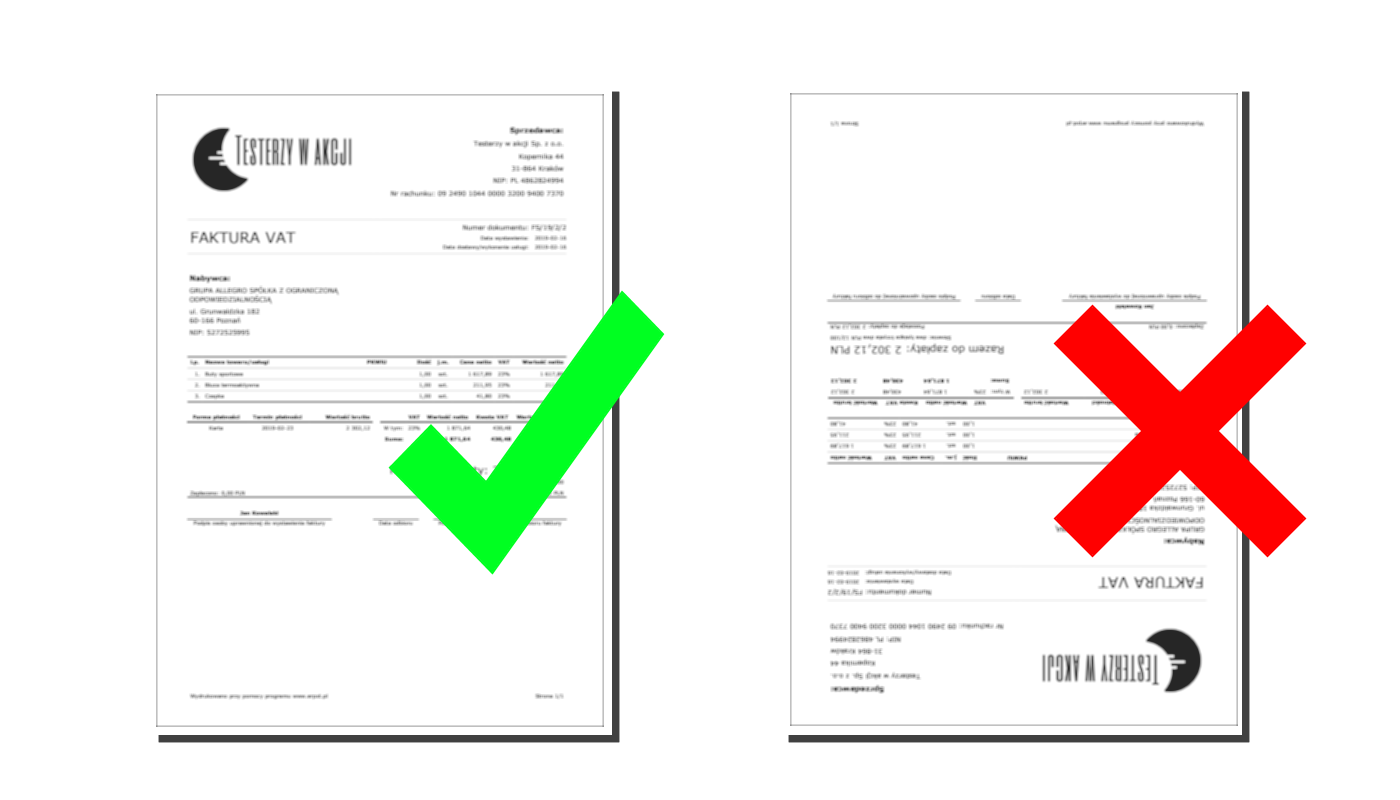
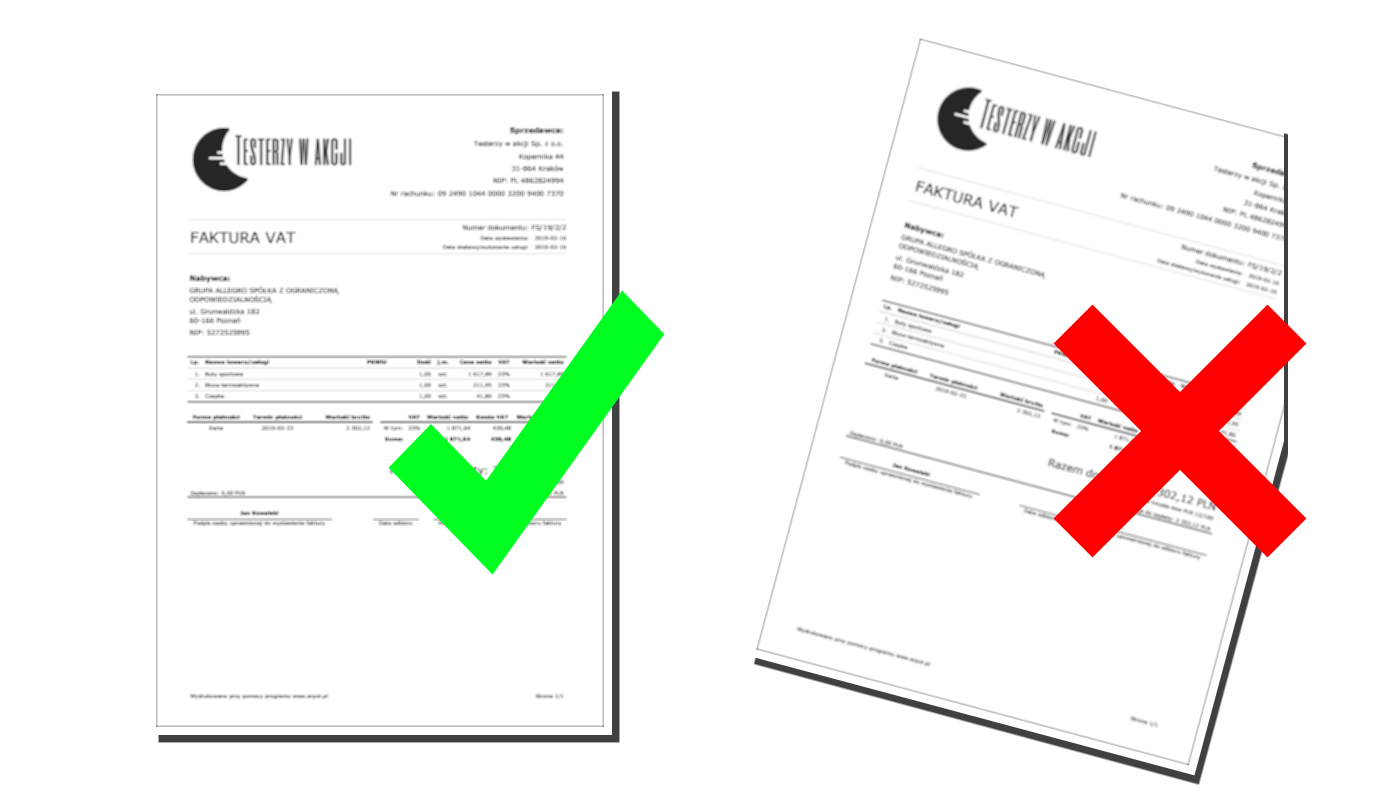
Zadbaj, aby na generowanym obrazie były wszystkie informacje i nie ulegały obcięciu informacje na marginesie dokumentu (np. NIP, numer faktury).


Uruchomienie usługi
Krok 1 – ustawić pracę rozproszoną
- w Konfiguracji firmy/Ogólne/Praca rozproszona wybrać opcję ‘księgowość’ i wpisać identyfikator księgowości
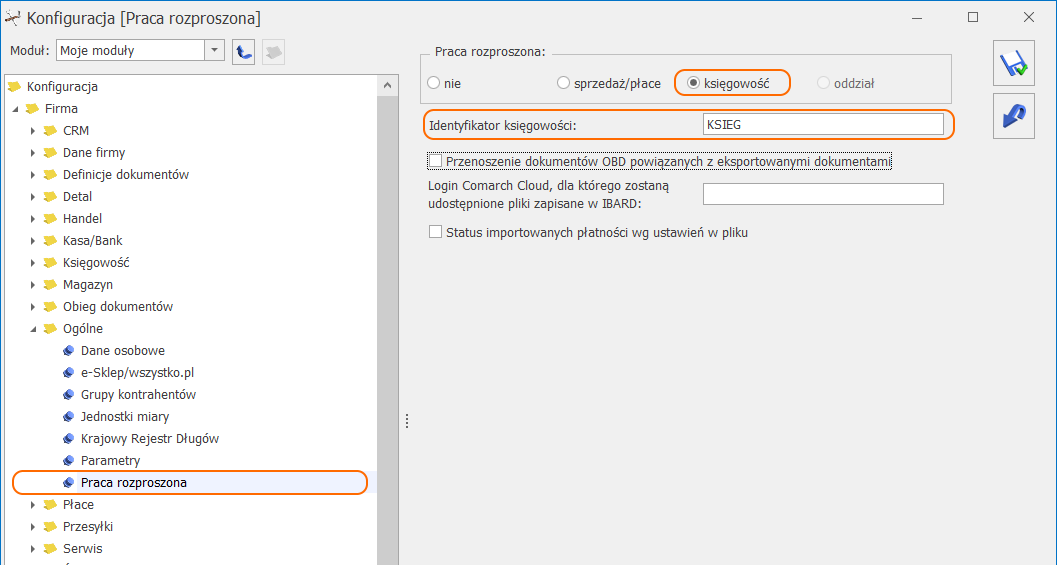
- w Konfiguracji stanowiska/Praca rozproszona/Parametry wskazać ścieżkę do przechowywania plików XML
Krok 2 – ustawić rozpoznawanie kontrahentów
- w Konfiguracji firmy/Ogólne/Parametry w sekcji ‘Sprawdzanie wyst. podobnych kontrahentów’ wybrać opcję Blokuj

Krok 3 – zainstalować dodatek do Comarch ERP Optima i zacząć korzystać
W celu zainstalowania dodatku wystarczy uruchomić instalator i postępować zgodnie z informacjami wyświetlanymi na ekranach. W przypadku Comarch ERP Optima w modelu usługowym dodatek Comarch OCR jest już zainstalowany.
Po zainstalowaniu można już rozpocząć korzystanie z Usługi. Na liście Rejestr VAT jest dostępna ikona OCR, która umożliwia wskazanie jednego lub wiele dokumentów, które powinny zostać przetworzone.
Przetwarzanie dokumentów
Comarch OCR pozwala na przetwarzanie jednocześnie wielu plików. Po kliknięciu w ikonę OCR wskazujemy dokumenty do przetworzenia. Kolejno pokazuje się okno informacji, gdzie użytkownik widzi nazwę pliku dokumentu jaki jest aktualnie przetwarzany i czy przetwarzanie zakończyło się poprawnie czy wystąpił błąd.
W sytuacji kiedy przetwarzanie wszystkich dokumentów powiedzie się, okno z informacjami zamykane jest automatycznie. Jeżeli na dokumencie nie uda się rozpoznać wszystkich elementów wtedy okno loga pozostaje otwarte, a wyniki można zapisać do pliku tekstowego.
Poprawnie przetworzony dokument zostaje zapisany w rejestrze VAT zakupu w podrejestrze ZAKUP. Jeżeli na podstawie numeru NIP nie uda się pobrać danych z GUS to nie zostaną podstawione dane kontrahenta.
Wraz z dokumentem dodawany jest kontrahent na listę Ogólne -> Kontrahenci. Kontrahent dodawany jest w przypadku kiedy na liście nie ma jeszcze kontrahenta o danym numerze NIP. Jeżeli jest już kontrahent o danym numerze NIP to jest on podstawiany na dokument.
Jeżeli na dokumencie jest numer rachunku bankowego i zakładana jest karta kontrahenta to na kartę zapisywany jest również ten rozpoznany numer rachunku bankowego.
Jeżeli w Konfiguracji firmy/Ogólne/Praca rozproszona zaznaczony jest parametr „Pobieranie kategorii z karty kontrahenta” i w bazie jest już karta kontrahenta z uzupełnionymi kategoriami to po rozpoznaniu kontrahenta kategoria zostanie przeniesiona na dokument w rejestrze VAT.
Usługa Comarch OCR nie pozwala na wprowadzenie kilka razy tego samego dokumentu. Przy rozpoznawaniu dokumentów wprowadzona jest kontrola duplikacji, która sprawdza, czy w bazie danych znajduje się już dokument o takich samych danych:
- numer dokumentu,
- numer NIP,
- kwota netto,
- data wstawienia.
W momencie przetwarzania dokumentu jeżeli w bazie znajdziemy dokument z takimi samymi danymi to dokument przetwarzany zostanie pominięty.
Oznaczenie dokumentów atrybutami
Dokument, który zostanie poprawnie przetworzony przez Comarch OCR trafia do rejestru zakupu VAT. Na dokumencie ustawiony zostanie atrybut OCR-> Niezweryfikowany. Atrybut ten jest dodawany aby łatwo można było odnaleźć dokumenty, które zostały przetworzone za pomocą Comarch OCR.
Weryfikacja przetworzonych dokumentów
Dokumenty przetworzone przez Comarch OCR, które trafiły do rejestru zakupu VAT powinny zostać zweryfikowane przez Użytkownika pod kątem poprawności zaimportowanych danych.
Szczególną uwagę podczas weryfikacji zwracamy na dane, które są rozpoznawane:
- numer NIP,
- numer dokumentu,
- data wystawienia i sprzedaży,
- forma płatności i termin płatności,
- stawki VAT oraz kwoty,
- numer rachunku bankowego.
Jeżeli dokument zostanie zweryfikowany przez Użytkownika i jest poprawny najlepiej zmienić na takim dokumencie wartość atrybutu OCR-> Niezweryfikowany na Zweryfikowany. Można w tym celu wykorzystać przycisk dostępny na formularzu lub opcję na liście.
Opcja na liście jest dostępna po rozwinięciu strzałki przy ikonie OCR.
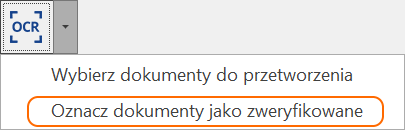
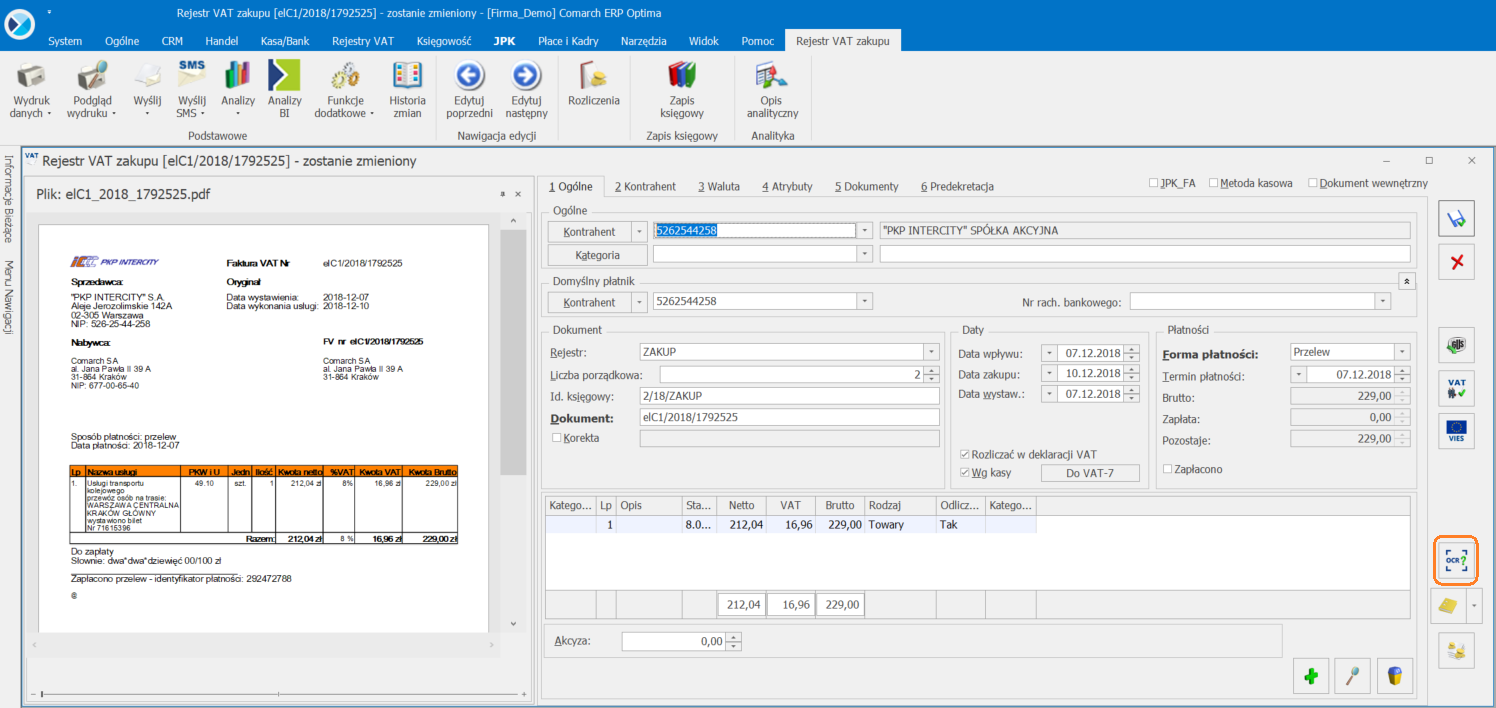
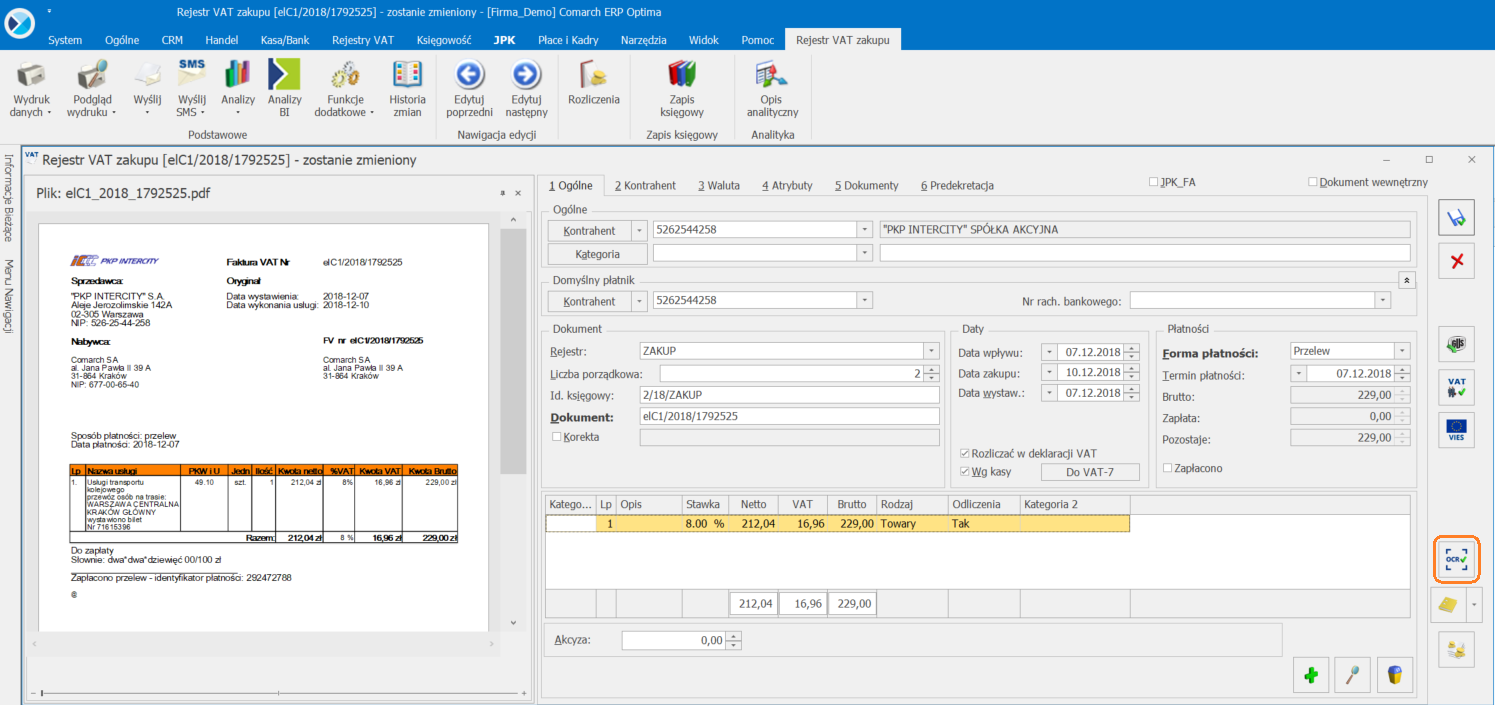
Na formularzu dokumentu przycisk jest dostępny po prawej stronie. Jest wyświetlany na dwa sposoby. Po dodaniu dokumentu za pomocą Comarch OCR na przycisku jest znak ? ![]() który świadczy o tym, że dokument nie został jeszcze zweryfikowany (na zakładce Atrybuty atrybut OCR jest ustawiony jako Niezweryfikowany). Po kliknięciu w ikonę wartość atrybutu zmienia się na Zweryfikowany i ikona zmienia swój wygląd na
który świadczy o tym, że dokument nie został jeszcze zweryfikowany (na zakładce Atrybuty atrybut OCR jest ustawiony jako Niezweryfikowany). Po kliknięciu w ikonę wartość atrybutu zmienia się na Zweryfikowany i ikona zmienia swój wygląd na ![]() .
.
Jeżeli na dokumencie w rejestrze VAT nie pokazuje się lewy panel z podglądem faktury wystarczy kliknąć w prawym dolnym rogu formularza w ikonę strzałki i wskazać dokument. Ustawienie zostanie zapamiętane dla kolejnych dokumentów w rejestrze VAT. Ikona będzie dostępna po zalogowaniu się do modułu księgowego.
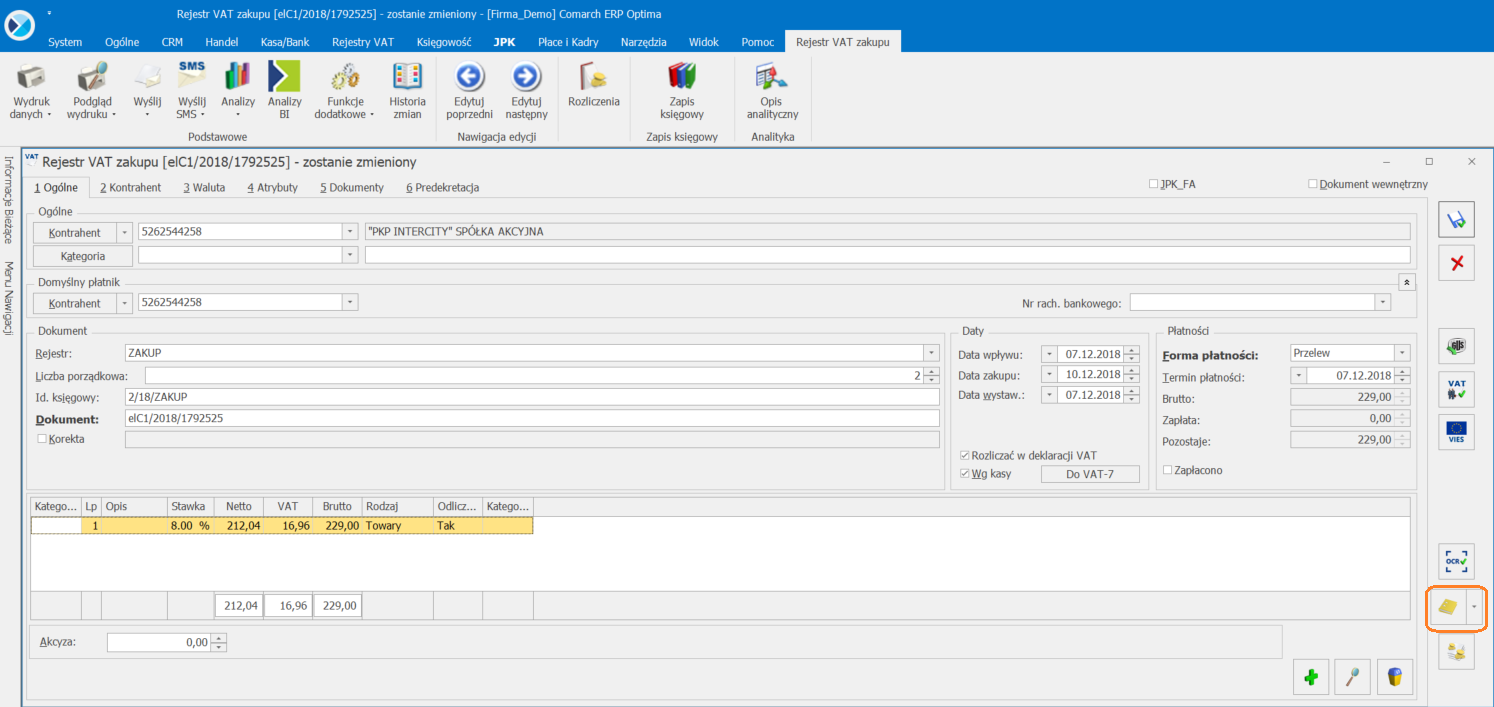
W przypadku kiedy dane nie zostały rozpoznane bądź zostały rozpoznane niepoprawnie prosimy wysyłać zgłoszenie poprzez System Obsługi Zgłoszeń wraz z przesłaniem skanu faktury i opisem problemu.